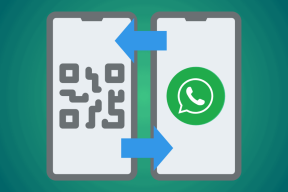Kaj je randomizacija MAC in kako jo uporabljati v svojih napravah
Miscellanea / / September 14, 2023
Povezovanje pametnega telefona ali prenosnika z odprto dostopno točko Wi-Fi na javnih mestih, kot so kavarne, knjižnice, letališki saloni itd., je precej mamljivo. Čeprav uživate v brezplačnem omrežju Wi-Fi, postane vaš telefon ali računalnik ranljiv za lažno predstavljanje. Posebna koda, vstavljena v omrežje, lahko zabeleži identiteto vaše naprave, lokacijo in druge podrobnosti. Na srečo skoraj vsi sodobni operacijski sistemi ponujajo funkcijo naključnega izbiranja MAC (Media Access Control), ki pomaga zaščititi identiteto vašega telefona ali računalnika.

Če varnost svojega telefona in prenosnika jemljete bolj resno kot drugi, je dobro, da uporabite naključno izbiro MAC, znano tudi kot ponarejanje MAC. V tem prispevku bomo razložili, kaj je randomizacija MAC in kako deluje. Pokazali vam bomo tudi, kako ga uporabite v računalniku z operacijskim sistemom Windows 11/macOS in pametnem telefonu Android/iOS, da skrijete identiteto svoje naprave pri povezovanju z neznanimi ali javnimi omrežji.
Kaj je MAC randomizacija in kako deluje
Če želite uporabiti randomizacijo MAC, boste morali vedeti, kaj je v resnici naslov MAC. The MAC ali naslov za nadzor dostopa do medija je edinstven 12-mestni alfanumerični identifikator, dodeljen napravi z zmožnostjo internetne povezave. To pomaga prepoznati napravo v omrežju. Tako lahko vsakič, ko povežete svoj telefon, prenosni računalnik, tablični računalnik ali drugo napravo z omrežjem Wi-Fi, usmerjevalnik identificira vse naprave z njihovim naslovom MAC. Podobno, ko svoj prenosni računalnik ali telefon povežete z javnim brezžičnim omrežjem, tvegate, da boste razkrili prvotni naslov MAC naprave, ki lahko razkrije njeno identiteto in lokacijo. Zato vam randomizacija MAC pomaga vaši napravi dodeliti začasen naslov MAC.
Na ta način zmanjšate tveganje glede zasebnosti, povezano z razkritjem prvotnega naslova MAC naprave. Prav tako lahko zagotovite varnost in zasebnost vseh vaših brezžičnih naprav. Če nekdo zajame njihov naslov MAC prek javnega ali skupnega omrežja Wi-Fi, bo prvotni naslov MAC vaših naprav ostal skrit.
Kako omogočiti randomizacijo MAC v sistemu Windows 11
Računalnik z operacijskim sistemom Windows 11 bi večinoma uporabljali za domače omrežje in pisarniško omrežje. Vendar pa boste morda morali prenašati prenosni računalnik s sistemom Windows 11 naokoli in ga boste morda na koncu povezali z javnimi dostopnimi točkami. Preden to storite, tukaj je opisano, kako omogočite randomizacijo MAC v računalniku z operacijskim sistemom Windows 11:
Korak 1: Uporabite bližnjico Win + I, da odprete aplikacijo Nastavitve. Nato pojdite na razdelek »Omrežje in internet« v levem stolpcu.

2. korak: V razdelku Omrežje in internet kliknite možnost Wi-Fi.
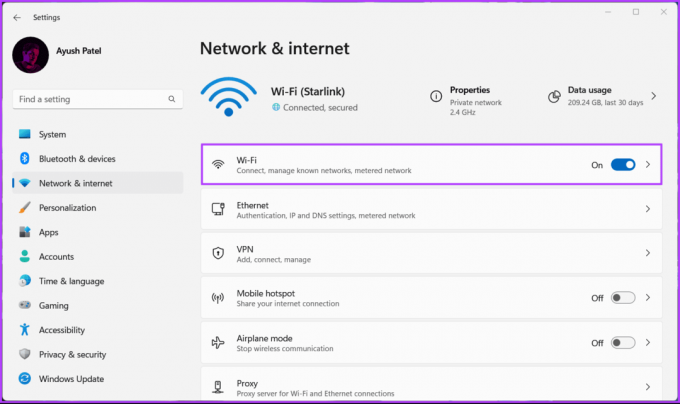
3. korak: Vklopite stikalo za možnost »Naključni naslovi strojne opreme«.

»Naključni naslovi strojne opreme« vam omogočajo, da omogočite naključno izbiro MAC-jev, kadar koli povezujete prenosni računalnik s sistemom Windows 11 v druga omrežja. Ali želite omogočiti ali onemogočiti randomizacijo MAC za določeno omrežje? Nadaljujte s koraki.
4. korak: V razdelku Wi-Fi kliknite možnost »Upravljanje znanih omrežij«.

5. korak: Kliknite omrežje Wi-Fi, ki ga želite konfigurirati.

6. korak: Kliknite majhen spustni meni poleg možnosti »Naključni naslovi strojne opreme« in izberite Vklopljeno ali Spremeni dnevno.

Kako omogočiti randomizacijo MAC v sistemu Android
Kdo ne mara uporabljati brezplačnega in odprtega brezžičnega omrežja s pametnim telefonom Android? Čeprav je to priročno, predstavlja varnostno tveganje, saj razkrije naslov MAC vašega telefona Android prek omrežja.
Večina naprav Android, začenši z Androidom 10, ima privzeto vklopljeno funkcijo naključnega izbiranja MAC. Vendar je vedno bolje biti prepričan kot obžalovati, zlasti glede na to, da vsi različni proizvajalci naprav izvajajo različne konfiguracije, ki se lahko spremenijo od ene naprave Android do druge.
Takole lahko omogočite randomizacijo MAC v telefonu ali tabličnem računalniku Android:
Korak 1: Odprite aplikacijo Nastavitve v sistemu Android.
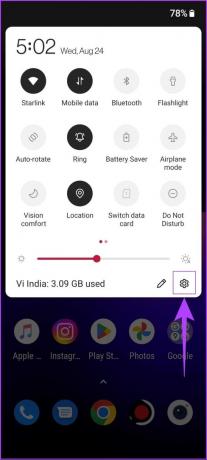
2. korak: Znotraj aplikacije za nastavitve tapnite »Wi-Fi in omrežje«.
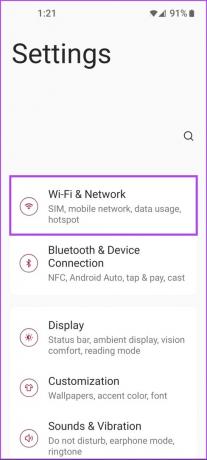
3. korak: Dotaknite se možnosti Wi-Fi v razdelku »Wi-Fi in omrežje«

4. korak: Poiščite omrežje Wi-Fi, povezano z vašim Androidom, in tapnite ikono zobnika poleg njega.
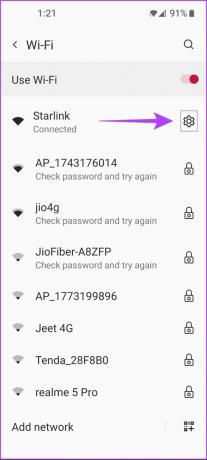
5. korak: V razdelku Podrobnosti omrežja tapnite spustni meni Napredno.

6. korak: Pomaknite se navzdol in preverite, katera možnost je izbrana pod Zasebnost.

7. korak: Če možnost pod Zasebnost pravi »Uporabi MAC naprave«, se dotaknite možnosti Zasebnost in izberite možnost »Uporabi naključni MAC«.

Medtem lahko nadaljujete s koraki, če želite omogočiti naključno izbiro MAC za določena omrežja v napravi Android.
8. korak: Dvakrat se vrnite na zaslon Wi-Fi, kot se prikaže v četrtem koraku. Pomaknite se navzdol in tapnite možnost »Shranjena omrežja«.

9. korak: Tapnite omrežje Wi-Fi, ki ga želite konfigurirati (glejte korake od 5 do 7 zgoraj).

Kako omogočiti randomizacijo MAC na iOS in iPadOS
Apple prav tako integrira možnost randomizacije MAC v iOS in iPadOS s funkcijo 'Private Wi-Fi Address'. Vendar za razliko od prvega Apple uporabnikom ne dovoljuje, da omogočijo naključno izbiro MAC za vsa omrežja. Namesto tega morajo uporabniki ročno vklopiti naključno izbiro MAC za vsako brezžično omrežje. Koraki med iOS in iPadOS ostajajo skoraj enaki.
Tukaj je opisano, kako lahko s funkcijo »Zasebni naslov Wi-Fi« vklopite randomizacijo MAC v napravi iOS ali iPadOS:
Korak 1: Pojdite v aplikacijo Nastavitve v iPhonu ali iPadu.

2. korak: Znotraj nastavitev tapnite Wi-FI.
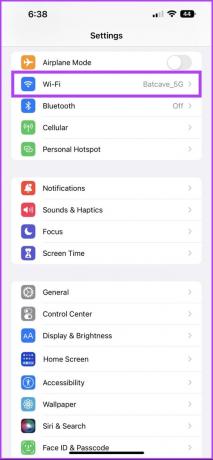
3. korak: V razdelku Wi-Fi se dotaknite okroglega modrega gumba i, ki ga najdete poleg trenutno povezanega ali shranjenega omrežja Wi-Fi.

4. korak: Dotaknite se preklopnega gumba poleg možnosti »Zasebni naslov Wi-Fi«.
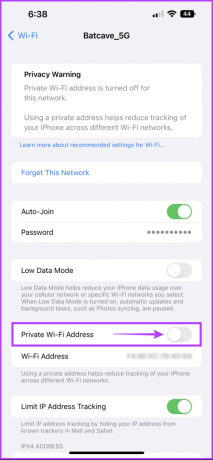
5. korak: Dotaknite se Nadaljuj, da omogočite zasebni naslov Wi-Fi.
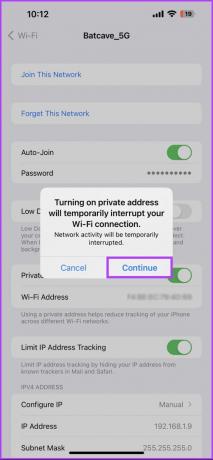
Ali lahko omogočite randomizacijo MAC na Macu?
Na žalost Apple ne dovoli naključne MAC neposredno na Macu. Drugi postopek je precej zapleten in zahteva, da namestite Homebrew, brezplačen odprtokodni sistem za upravljanje paketov in orodje, ki ga uporablja. Šele po tem lahko uporabite brezplačno in odprto orodje, imenovano Spoof-mac, da naredite potrebno.
Varnost je izbira
To v veliki meri povzema, kaj je randomizacija MAC in kako jo lahko preprosto omogočite v računalniku ali pametnem telefonu, da prikrije vaš digitalni odtis. Vendar to ne pomeni, da lahko svoje naprave povežete v katero koli omrežje želite.
Za zagotovite, da vaše naprave niso na noben način ranljive, vedno morate biti previdni pri tem, v katero omrežje povezujete svoje naprave, hkrati pa se vzdržite povezovanja z neznanimi omrežji Wi-Fi ali javnimi dostopnimi točkami, kadar koli je to mogoče.
Nazadnje posodobljeno 30. avgusta 2022
Zgornji članek lahko vsebuje pridružene povezave, ki pomagajo pri podpori Guiding Tech. Vendar to ne vpliva na našo uredniško integriteto. Vsebina ostaja nepristranska in verodostojna.